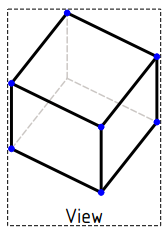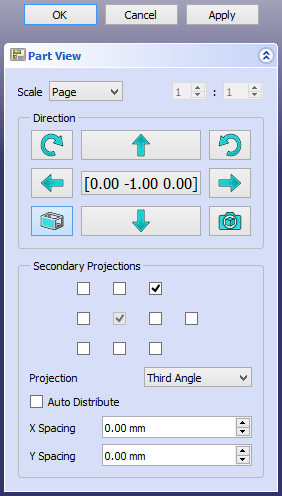TechDraw View/ko
|
|
| Menu location |
|---|
| 기술도면 → 기술도면 보기 → 보기 삽입 |
| Workbenches |
| 기술도면 작업대 |
| Default shortcut |
| None |
| Introduced in version |
| - |
| See also |
| 기술도면 투상 모둠, 기술도면 스프레드시트 보기, TechDraw ArchView, TechDraw Symbol, TechDraw Image |
설명
기술도면 보기 도구는 하나 이상의 대상체의 재현을 도면 페이지에 추가합니다. 1.0 버전부터 도입: 투상 모둠 항목(단일 보기), 투상 모둠, 스프레드시트 보기, 아치 뷰, 기호 또는 이미지 보기. 를 생성할 수 있습니다.
0.21 and below에서는 도구가 부품 보기만 생성할 수 있으며 이는 투상 모둠 항목과 매우 유사합니다.
숨은 선이 있는 고체 상자의 보기(View)
투상 모둠 항목과 투상 모둠의 용법
- 선택적으로 3D보기를 회전합니다. 3D 보기의 카메라 방향은 기본 보기의 투상 방향을 설정하는 데 사용할 수 있습니다.
- 3D보기 또는 나무보기에서 데이터Shape 속성이 있는 하나 이상의 대상체를 선택합니다. 또한 이러한 대상체를 포함하는 표준 부품 또는 표준 모을 선택할 수도 있습니다. 3D 보기에서 선택할 때 처음 선택한 면을 사용하여 기본 보기의 투 방향을 설정할 수 있습니다. 현재 카메라 방향을 사용하려면 3D 보기에서 면을 선택하여 대상체를 선택하지 마세요.
- 문서에 여러 개의 도면 페이지가 있는 경우 원하는 페이지를 나무보에서 선택하여 선택 항목에 추가할 수 있습니다..
- 도구를 호출하는 방법은 여러 가지가 있습니다:
보기 삽입 버튼을 누르세요.
- 메뉴에서 기술도면 → 기술도면 보기 →
보기 삽입을 선택하세요.
- 문서에 여러 개의 도면 페이지가 있고 기본 보기 영역에 페이지가 표시되지 않으며 아직 페이지를 선택하지 않은 경우 페이지 선택기 대화 상자가 열립니다.
- 원하는 페이지를 선택합니다.
- 확인 버튼을 누릅니다.
- 부품 보기 작업 패널이 열립니다. introduced in 1.0
- 선택적으로 매개변수를 조정합니다:
- 척도:
페이지,자동또는사용자 지정을 선택합니다. 마지막 옵션이 선택된 경우: 분자와 분모를 입력합니다. - 방향: 사용 가능한 버튼을 사용하여 기본 보기의 투상 방향과 회전을 조정합니다.
- 중앙의 [#.## #.## #.##] 버튼은 현재 투상 방향을 보여줍니다. 초기 값은 3D 카메라 방향 사용 환경 설정에 따라 달라집니다. 버튼을 눌러 보기 방향과 회전을 수동으로 조정하세요.
- 보기의 수평 또는 수직 축을 중심으로 투상 방향을 90° 회전하기 위해
,
,
또는
버튼을 누르세요.
또는
버튼을 눌러 투상 방향을 기준으로 보기를 90° 회전합니다.
버튼을 눌러 기본 보기의 투영 방향을 표준 정면 보기로 설정합니다.
버튼을 눌러 가능한 경우 첫 번째 선택한 면으로 설정하고, 그렇지 않은 경우 현재 카메라 방향으로 설정합니다.
- 보조 투상: 선택적으로 주투상 외에 보조 투상을 만듭니다. 이 부분의 모든 컨트롤을 표시하려면 적어도 하나의 보조 투상을 지정해야 합니다.
- 척도:
- 일부 매개변수를 변경한 후 적용 버튼을 눌러 보기를 갱신해야 할 수 있습니다.
- 확인버튼을 누르세요.
- 투상 모둠 항목 또는 보조 투상이 하나 이상 있는 경우 투상 모둠이 삽입됩니다.
부품 보기(Part View) 작업 패널
다른 보기 유형 사용
- Optionally select a spreadsheet in the Tree view or an Arch section plane in the 3D view or Tree view.
- Follow steps 3, 4 and 5 as explained above.
- If you have not selected a spreadsheet or an Arch section plane:
- A warning dialog box opens.
- Check the Do not show this message again checkbox to avoid this dialog box in the future.
- Press the OK button.
- A file browser opens.
- Select an SVG or image file.
- A Spreadsheet View, an Arch View, a Symbol or an Image View is inserted.
- In case of a Spreadsheet View: adjust the cell range of the view by changing its 데이터Cell Start and 데이터Cell End properties.
- In case of a Symbol or Image View: optionally change its 데이터Scale property to adjust its size.
Properties Part View
See also: Property editor.
A Part View, formally a TechDraw::DrawViewPart object, has the following properties:
Data
Base
- 데이터X (
Distance): The view's horizontal position on the page. (1) - 데이터Y (
Distance): The view's vertical position on the page. (1) - 데이터Lock Position (
Bool): Prevents Views from being dragged in the Gui whentrue. The View can still be moved by changing X,Y properties. (1) - 데이터Rotation (
Angle): Counterclockwise rotation of the View on the page in degrees. (1) - 데이터Scale Type (
Enumeration): The scale type. Options: (1)Page: Use the Page's scale setting.Automatic: Fit the view to the page.Custom: Use the scale defined by 데이터Scale.
- 데이터Scale (
FloatConstant): The view will be rendered on the page in Scale:1 ratio to the Source. (1) - 데이터Caption (
String): Optional short text caption. (1)
Cosmetics
- 데이터 (Hidden)Cosmetic Vertexes (
TechDraw::PropertyCosmeticVertexList) - 데이터 (Hidden)Cosmetic Edges (
TechDraw::PropertyCosmeticEdgeList) - 데이터 (Hidden)Center Lines (
TechDraw::PropertyCenterLineList) - 데이터 (Hidden)Geom Formats (
TechDraw::PropertyGeomFormatList)
HLR Parameters
- 데이터Coarse View (
Bool): Iftrue, TechDraw will use a polygon approximation to calculate drawing geometry. Iffalse, TechDraw will use a precision algorithm. CoarseView can be much faster for complex models. The quality of the drawing is reduced, since every curve is approximated as a series of short line segments. Vertices are not displayed in CoarseView since each short segment would result in two new Vertices and the display becomes cluttered. Linear Dimensions can be added to a CoarseView, but are unlikely to be useful. - 데이터Smooth Visible (
Bool): Visible Smooth lines on/off. - 데이터Seam Visible (
Bool): Visible Seam lines on/off. - 데이터Iso Visible (
Bool): Visible Isometric(u,v) lines on/off. - 데이터Hard Hidden (
Bool): Hidden lines on/off. - 데이터Smooth Hidden (
Bool): Hidden Smooth lines on/off. - 데이터Seam Hidden (
Bool): Hidden Seam lines on/off. - 데이터Iso Hidden (
Bool): Hidden Isometric(u,v) lines on/off. - 데이터Iso Count (
Integer): Number of Isometric(u,v) lines to draw on each face. - 데이터Scrub Count (
Integer): The number of times FreeCAD should try to clean the HLR result. introduced in 0.21
Projection
- 데이터Source (
LinkList): Links to the drawable objects to be depicted. - 데이터XSource (
XLinkList): Links to the drawable objects in an external file. - 데이터Direction (
Vector): This vector controls the direction from which you are viewing the object. +X is right, -X is left, +Y is rear, -Y is front (looking into the screen), +Z is up and -Z is down. So a Front view is (0,-1,0) and an isometric view is (1,-1,1). - 데이터XDirection (
Vector): This vector controls the rotation of the view around the Direction. - 데이터Perspective (
Bool):truefor perspective projection,falsefor orthogonal projection. - 데이터Focus (
Distance): Distance from camera to projection plane for perspective projections. Needs to be adjusted to fit the object. Too far and the perspective is lost, too close and the object is distorted.
View
Base
- 보기Keep Label (
Bool): Always show view label iftrue. (1) - 보기Stack Order (
Integer): Over or under lap relative to other views. (1) introduced in 0.21
Broken View
- 보기Break Line Style (
Enumeration): Set break line style if applicable. introduced in 1.0 - 보기Break Line Type (
Enumeration): Adjusts the type of break line depiction on broken views if applicable:None,ZigZagorSimple. introduced in 1.0
Decoration
- 보기Arc Center Marks (
Bool): Circular arc center marks on/off. - 보기Center Scale (
Float): Circular arc center mark size adjustment, if enabled. - 보기Horiz Center Line (
Bool): Show a horizontal centerline through the view. - 보기Show All Edges (
Bool): Temporarily show invisible lines. - 보기Vert Center Line (
Bool): Show a vertical centerline through the view.
Faces
- 보기Face Color (
Color): Set color of faces. introduced in 1.0 - 보기Face Transparency (
Percent): Set transparency of faces. introduced in 1.0
Highlight
- 보기Highlight Adjust (
Float): Adjust the rotation of the Detail highlight if applicable. - 보기Highlight Line Color (
Color): Set the highlight line color if applicable. - 보기Highlight Line Style (
Enumeration): Set the highlight line style if applicable.
Lines
- 보기Extra Width (
Length): Not implemented yet. - 보기Hidden Width (
Length): The thickness of hidden lines, if enabled. - 보기Iso Width (
Length): The thickness of isometric(u,v) surface lines and Dimension lines. - 보기Line Width (
Length): The thickness of visible lines. See Line Groups.
Section Line
- 보기Include Cut Line (
Bool): Show/hide section cut line if applicable. introduced in 1.0 - 보기Section Line Color (
Color): Set the section line color if applicable. - 보기Section Line Marks (
Bool): Show/hide marks at direction changes for Complex Section if applicable. introduced in 0.21 - 보기Section Line Style (
Enumeration): Set the section line style if applicable. - 보기Show Section Line (
Bool): Show/hide the section line if applicable.
(1) these properties are common to all View types.
Properties Projection Group Item
See also: Property editor.
A Projection Group Item, formally a TechDraw::DrawProjGroupItem object, is derived from a Part View, formally a TechDraw::DrawViewPart object, and inherits all its properties. It also has the following additional properties:
Data
Base
- 데이터Type (
Enumeration): The view type (Front,Left, etc.). - 데이터Rotation Vector (
Vector): Deprecated use 데이터XDirection instead.
Properties Projection Group
Properties Spreadsheet View
Properties Arch View
See TechDraw ArchView.
Properties Symbol
See TechDraw Symbol.
Properties Image View
See TechDraw Image.
Scripting
See also: Autogenerated API documentation and FreeCAD Scripting Basics.
A Part View can be created with macros and from the Python console by using the following functions:
import FreeCAD as App
doc = App.ActiveDocument
box = doc.addObject("Part::Box", "Box")
page = doc.addObject("TechDraw::DrawPage", "Page")
template = doc.addObject("TechDraw::DrawSVGTemplate", "Template")
template.Template = App.getResourceDir() + "Mod/TechDraw/Templates/A4_LandscapeTD.svg"
page.Template = template
# Toggle the visibility of the page to ensure its width and height are updated (hack):
page.Visibility = False
page.Visibility = True
view = doc.addObject("TechDraw::DrawViewPart", "View")
page.addView(view)
view.Source = [box]
view.Direction = (0, 0, 1)
view.X = page.PageWidth / 2
view.Y = page.PageHeight / 2
doc.recompute()
- Pages: Insert Default Page, Insert Page using Template, Update template fields, Redraw Page, Print All Pages, Export Page as SVG, Export Page as DXF
- Views:
- TechDraw views: Insert View, Insert Broken View, Insert Section View, Insert Complex Section View, Insert Detail View, Insert Projection Group, Insert Clip Group, Insert SVG Symbol, Insert Bitmap Image, Share View, Turn View Frames On/Off, Project Shape
- Views from other workbenches: Insert Active View, Insert Draft Workbench Object, Insert BIM Workbench Object, Insert Spreadsheet View
- Stacking: Move view to top of stack, Move view to bottom of stack, Move view up one level, Move view down one level
- Dimensions: Insert Dimension, Insert Length Dimension, Insert Horizontal Dimension, Insert Vertical Dimension, Insert Radius Dimension, Insert Diameter Dimension, Insert Angle Dimension, Insert 3-Point Angle Dimension, Insert Area Annotation, Create Arc Length Dimension, Insert Horizontal Extent Dimension, Insert Vertical Extent Dimension, Create Horizontal Chain Dimensions, Create Vertical Chain Dimensions, Create Oblique Chain Dimensions, Create Horizontal Coordinate Dimensions, Create Vertical Coordinate Dimensions, Create Oblique Coordinate Dimensions, Create Horizontal Chamfer Dimension, Create Vertical Chamfer Dimension, Insert Balloon Annotation, Insert Axonometric Length Dimension, Insert Landmark Dimension, Dimension Repair, Link Dimension to 3D Geometry
- Hatching: Hatch Face using Image File, Apply Geometric Hatch to Face,
- Annotations: Insert Annotation, Add Leaderline to View, Insert Rich Text Annotation, Add Cosmetic Vertex, Add Midpoint Vertices, Add Quadrant Vertices, Add Centerline to Faces, Add Centerline between 2 Lines, Add Centerline between 2 Points, Add Cosmetic Line Through 2 points, Add Cosmetic Circle, Change Appearance of Lines, Show/Hide Invisible Edges, Add Welding Information to Leader, Add Surface Finish Symbol, Add Hole or Shaft Tolerances
- Extensions:
- Attributes and modifications: Select Line Attributes, Cascade Spacing and Delta Distance, Change Line Attributes, Extend Line, Shorten Line, Lock/Unlock View, Position Section View, Position Horizontal Chain Dimensions, Position Vertical Chain Dimensions, Position Oblique Chain Dimensions, Cascade Horizontal Dimensions, Cascade Vertical Dimensions, Cascade Oblique Dimensions, Calculate the area of selected faces, Calculate the arc length of selected edges, Customize format label
- Centerlines and threading: Add Circle Centerlines, Add Bolt Circle Centerlines, Add Cosmetic Thread Hole Side View, Add Cosmetic Thread Hole Bottom View, Add Cosmetic Thread Bolt Side View, Add Cosmetic Thread Bolt Bottom View, Add Cosmetic Intersection Vertex(es), Add an offset vertex, Add Cosmetic Circle, Add Cosmetic Arc, Add Cosmetic Circle 3 Points, Add Cosmetic Parallel Line, Add Cosmetic Perpendicular Line
- Dimensions: Insert '⌀' Prefix, Insert '□' Prefix, Insert 'n×' Prefix, Remove Prefix, Increase Decimal Places, Decrease Decimal Places
- Miscellaneous: Remove Cosmetic Object
- Additional: Line Groups, Templates, Hatching, Geometric dimensioning and tolerancing, Preferences
- Getting started
- Installation: Download, Windows, Linux, Mac, Additional components, Docker, AppImage, Ubuntu Snap
- Basics: About FreeCAD, Interface, Mouse navigation, Selection methods, Object name, Preferences, Workbenches, Document structure, Properties, Help FreeCAD, Donate
- Help: Tutorials, Video tutorials
- Workbenches: Std Base, Assembly, BIM, CAM, Draft, FEM, Inspection, Material, Mesh, OpenSCAD, Part, PartDesign, Points, Reverse Engineering, Robot, Sketcher, Spreadsheet, Surface, TechDraw, Test Framework
- Hubs: User hub, Power users hub, Developer hub